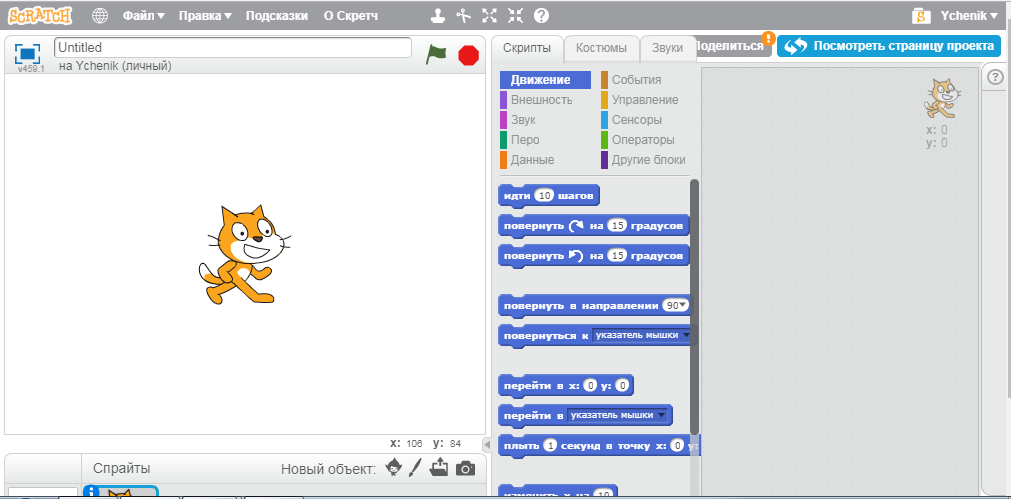В данном урке мы познакомимся с интерфейсом среды программирования Scratch.
Интерфейс программы довольно прост и понятен даже для детей младшего возраста. Давайте рассмотрим окно программы немного подробнее.
Откройте Scratch, щелкнув два раза левой клавишей мыши по ярлыку на рабочем столе.

Сделайте открывшееся окно на весь экран, на квадратик в верхнем правом углу.
Окно программы состоит из трёх основных частей. Первая часть – это сцена, на которой расположен наш котёнок. На сцене и будут происходить все действия.

Следующая часть – это блоки команд. Команды разделены по цветам, где каждый цвет отвечает за свою категорию. Например, синие блоки отвечают за движение, сиреневые – звуки, фиолетовые – внешность и так далее.

И третья часть нашей среды, это место, где мы будем собирать скрипты (программы) для наших персонажей. Мы будем перетаскивать блоки на поле, и собирать как конструктор Лего, образуя скрипты. 
На сцене в данный момент расположен котёнок с именем Спрайт, но он совсем ничего не делает. Может научим его ходить и мяукать? Для этого нужно составить наш первый скрипт. Перенесите данный скрипт к себе, подробнее мы разберем выбранные блоки на следующим занятии.

Запустите проект, нажав на зеленый флажок в верхней правой части сцены и нажмите клавишу пробел. Наш котёнок делает 10 шагов и произносит звук «мяу».

Осталось сохранить наш проект на компьютер, чтобы мы могли в любой момент вернуться к нашему проекту и продолжить работу с ним. Для этого перейдите на вкладку файл – сохранить как:

В открывшимся окне, укажите место, куда необходимо сохранить проект, дайте ему имя и нажмите кнопку «Сохранить».

Для закрепления изученного материала выполни задание, дай имя каждой области окна Scratch.
Вопросы для контроля:
- Что такое скрипт?
- Из каких основных частей состоит окно среды Scratch
- На какие категории делятся блоки команд?